Scan văn bản thành file Word có thể chỉnh sửa được
Phương pháp này giúp người dùng không phải ngồi đánh lại nội dung từ văn bản giấy mà có thể chuyển ngay thành file word có thể chỉnh sửa theo ý muốn.
Điều kiện:
- Người dùng phải có máy Scan
- Phải tải phần mềm này về : Tải ABBYYFineReaderPortable
Sau khi tải về ta giải nén file đó ra sẽ có 1 thư mục tên "ABBYY FineReader 12" vào đó chạy file có tên "ABBYYFineReaderPortable.exe". File có biểu tượng như sau:
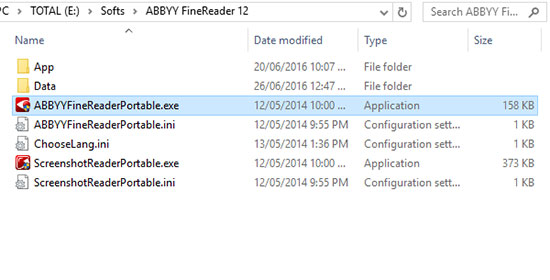
- Chạy chương trình và chọn chế độ "Scan to Microsoft Word"
- Chọn Scan để Scan văn bản
- Chọn Scan Next nếu muốn tiếp tục Scan, chọn Stop Scanning nếu muốn ngừng lại
- Khi chương trình mở file Word sau khi chuyển nếu thấy OK thì ta Save lại
- Đóng tấ cả chương trình
Giao diện của chương trình sẽ như sau:
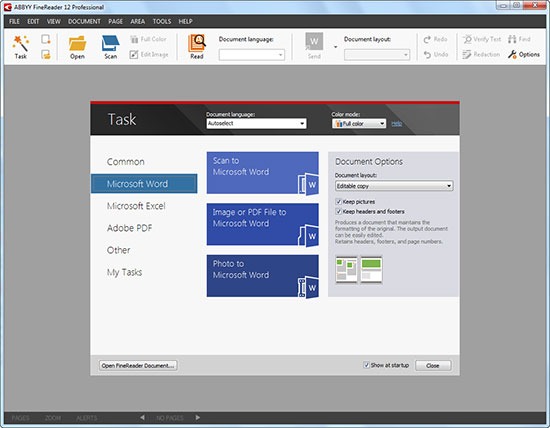
Ta sẽ chọn dòng đầu tiên là "Scan to Microsoft Word" sẽ có giao diện sau:
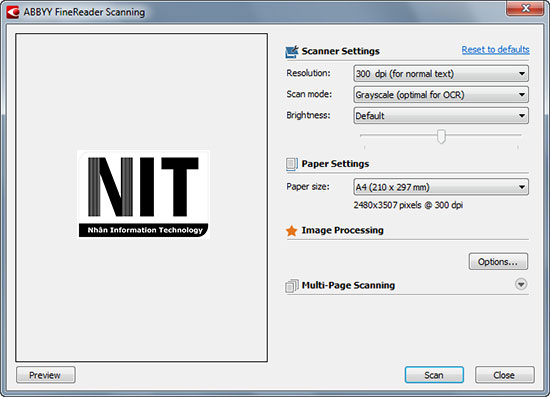
Tại đây nếu ta nhấn nút Preview thì chương trình sẽ Scan file cho ta xem trước, khi đó ta sẽ có giao diện kết quả như hình dưới, còn nếu ta nhấn nút Scan luôn thì sẽ bỏ qua hình dưới
Giao diện khi nhấn nút Preview
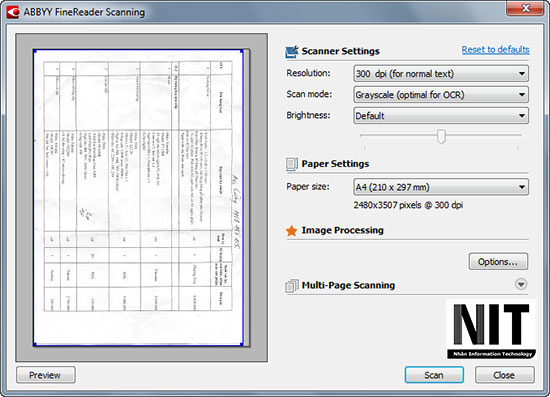
Ở trên là giao diện xem trước văn bản khi Scan, ta nhấn tiếp nút Scan chương trình sẽ Scan, sau khi Scan xong chương trình hiện thông báo như sau để hỏi ta muốn Scan tiếp hay ngừng lại, nếu muốn Scan tiếp thì ta bỏ văn bản cần Scan vào máy Scan rồi nhấn nút Scan Next để Scan tiếp, còn muốn dừng lại thì nhấn nút Stop Scanning.
Giao diện hỏi ta muốn Scan tiếp hay dừng lại
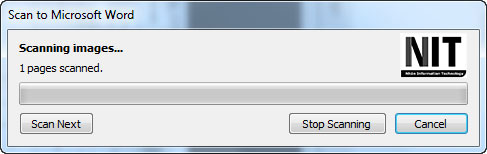
Giao diện khi ta Scan tiếp trang thứ 2...
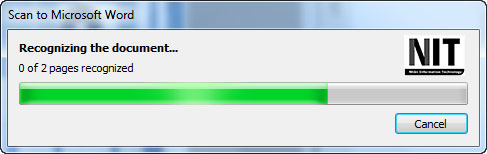
Tương tự khi nào ta muốn ngừng lại thì nhấn Stop Scanning lúc này chương trình sẽ chạy phân tích và chuyển kết quả Scan thành file Word đồng thời mở file Word kết quả cho ta xem trước, nếu thấy OK thì Save lại file Word đó. Giao diện như sau:
Chương trình mở file Word đã chuyển cho ta xem, nếu OK thì chọn Save và lưu lại file này
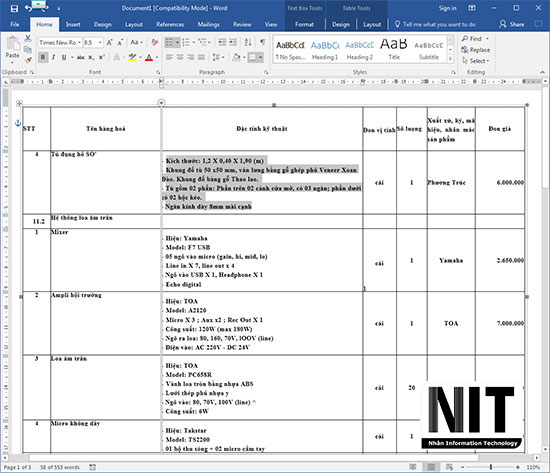
Tới đây thì đã hoàn thành ta có thể đóng chương trình Word lại, tại giao diện chương trình ABBYYFineReaderPortable ta cũng đóng lại, sẽ có thông báo hỏi ta muốn lưu lại kết quả Scan không, nếu muốn thì ta lưu, không muốn thì chọn No để bỏ qua.
Giao diện ABBYYFineReaderPortable khi Scan file xong, bên trái là file văn bản gốc, bên phải là khung xem trước kết quả chuyển qua Word
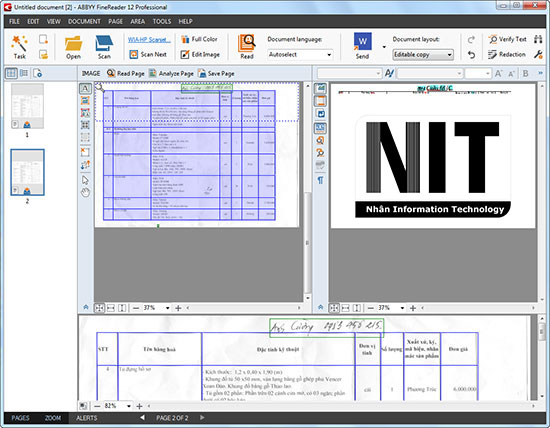
Khi đóng chương trình sẽ có thông báo như sau, nếu không muốn Save lại thì chọn No
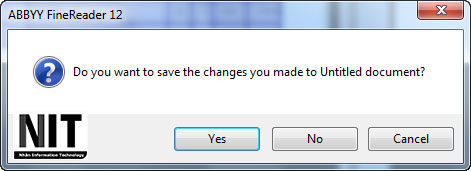
Đây là cách chuyển thành file Word OK nhất đế có thể chỉnh sửa bình thường vì phần mềm sử dụng tính năng OCR (Nhận dạng ký tự bằng quang học). Nếu trong trường hợp không có máy Scan thì ta có thể tận dụng chức năng chuyển file ảnh thành văn bản của chương trình bằng cách dùng điện thoại chụp hình văn bản rồi dùng chương trình chuyển thành Word nhưng với cách này có khi văn bản sau khi chuyển sẽ không như ý như hướng dẫn trên.
ABBYYFineReaderPortable là chương trình chuyên chuyển đổi giữa các định dạng file, ở đây chỉ mới dùng 1 trong các tính năng của chương trình, bạn có thể tìm hiểu thêm vài tính năng khác như chuyển Pdf thành Word, file hình ảnh thành Word,...


